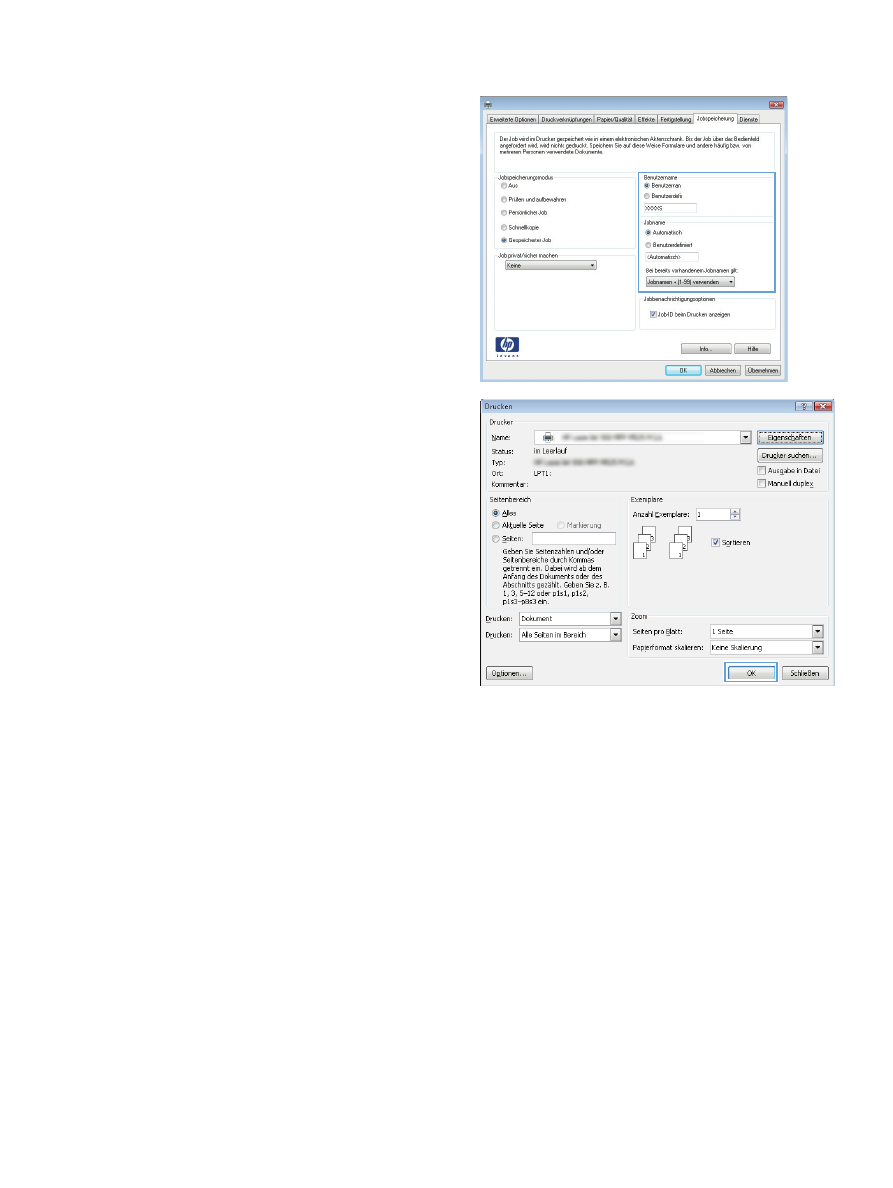
Erstellen eines gespeicherten Jobs (Mac OS X)
Sie können auf dem Gerät Jobs speichern, so dass diese jederzeit gedruckt werden können.
1.
Klicken Sie auf das Menü Datei und dann auf die Option Drucken.
2.
Wählen Sie das Gerät im Menü Drucker aus.
3.
Der Druckertreiber zeigt standardmäßig das Menü Exemplare und Seiten an. Öffnen Sie die
Dropdown-Liste der Menüs und dann das Menü Jobspeicherung.
4.
Wählen Sie in der Dropdown-Liste Modus den Typ des gespeicherten Jobs aus.
●
Prüfen und Aufbewahren: Drucken und prüfen Sie eine Kopie eines Jobs, um
anschließend weitere Kopien zu drucken.
●
Persönlicher Job: Der Job wird erst gedruckt, wenn Sie ihn am Bedienfeld des Gerätes
abrufen. Wenn Sie dem Job eine persönliche Identifikationsnummer (PIN) zuweisen, müssen
Sie am Bedienfeld die erforderliche PIN bereitstellen.
DEWW
Speichern von Druckjobs auf dem Gerät
87
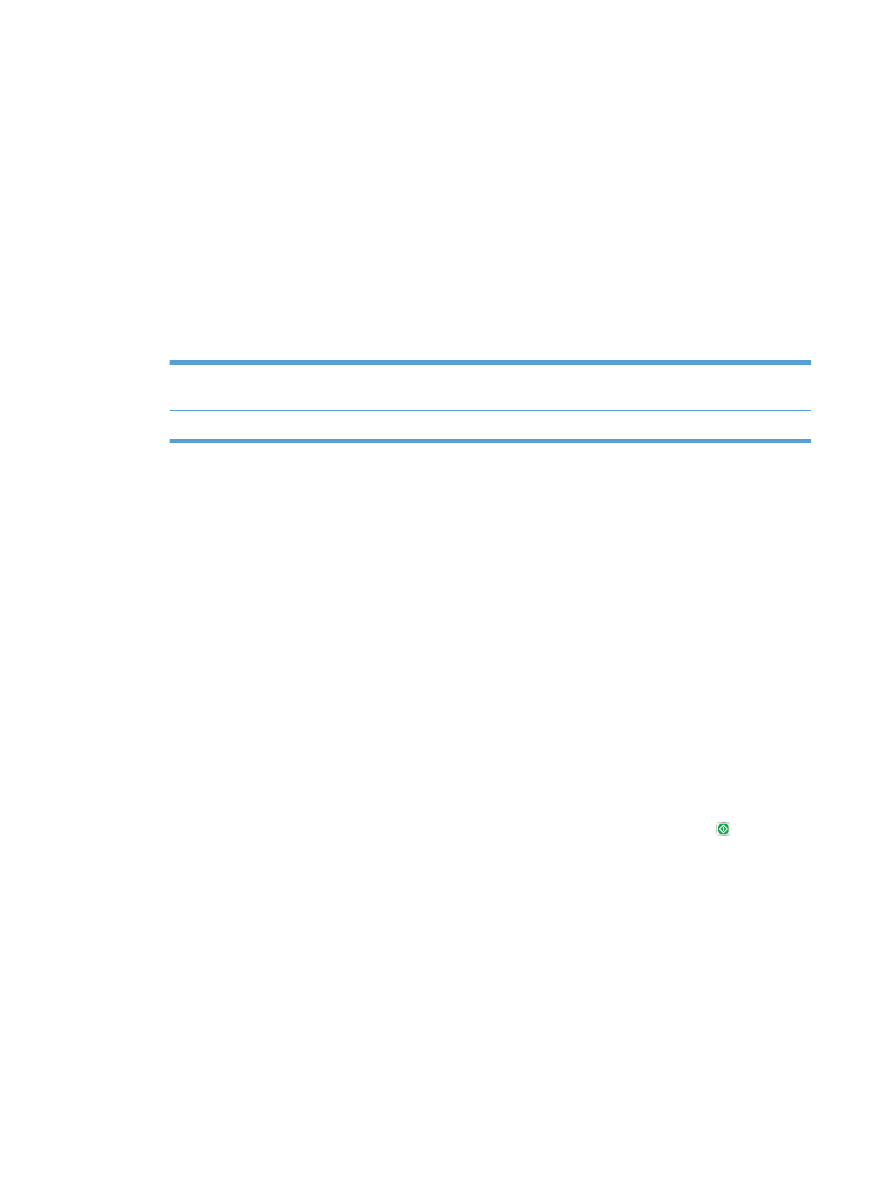
●
Schnellkopie: Mit Hilfe dieser Option können Sie die gewünschte Anzahl Kopien eines
Jobs drucken und dann eine Kopie des Jobs im Gerätespeicher speichern, um ihn zu einem
späteren Zeitpunkt erneut zu drucken.
●
Gespeicherter Job: Diese Option ermöglicht es Ihnen, einen Job auf dem Gerät zu
speichern und anderen Benutzern den Druck des Jobs jederzeit zu erlauben. Wenn Sie dem
Job eine persönliche Identifikationsnummer (PIN) zuweisen, muss die Person, die den Job
drucken möchte, am Bedienfeld die erforderliche PIN bereitstellen.
5.
Um einen benutzerdefinierten Benutzer- oder Jobnamen zu verwenden, klicken Sie auf die
Schaltfläche Benutzerdefiniert. Geben Sie dann den Benutzer- oder Jobnamen ein.
Entscheiden Sie sich für eine Option, falls dieser Name bereits für einen anderen gespeicherten
Job vergeben ist.
Jobnamen + (1 - 99)
verwenden
Hängen Sie eine eindeutige Zahl an das Ende des Jobnamens an.
Vorhandene Datei ersetzen
Überschreiben Sie den bereits vorhandenen gespeicherten Job mit dem neuen.
6.
Wenn Sie in Schritt 3 die Optionen Gespeicherter Job oder Persönlicher Job ausgewählt
haben, können Sie den Job mit einer PIN schützen. Geben Sie in das Feld PIN zum Drucken
verwenden eine vierstellige Zahl ein. Wenn andere Personen versuchen, diesen Job zu drucken,
werden Sie aufgefordert, diese PIN-Nummer einzugeben.
7.
Klicken Sie auf Drucken, um den Druckjob zu verarbeiten.